本文主要介绍在Windows Server 2012R2上通过IIS部署Flask项目的过程,以及对TTFB延迟大问题的思考。关于如何申请云服务器,注册(子)域名,备案,开放云服务器端口,获取SSL证书等不做介绍,感兴趣可以参考通过二级域名解决1台云服务器搭建多个公众号后端服务的问题。.
一.部署环境准备
1.操作系统和IIS版本
操作系统的版本是Windows Server 2012R2,IIS版本为8.5.9600.16384: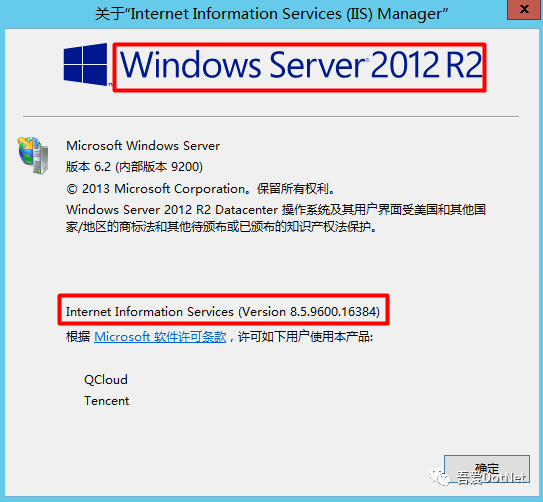
2.CGI和ISAPI安装
通过服务器管理器添加角色和功能,主要是安装CGI、ISAPI扩展、ISAPI筛选器: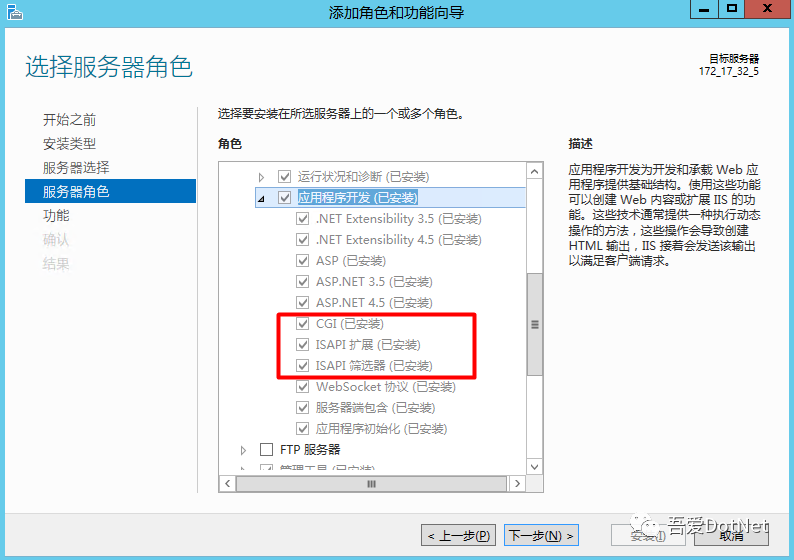
二.IIS部署Flask项目
这里的Flask项目特指通过Flask框架封装的REST API后端接口的单个文件。
1.安装和启用wfastcgi模块
安装、启用和禁用wfastcgi命令如下所示:
pip install wfastcgi #安装
wfastcgi-enable #启用
wfastcgi-disable #禁用
通过命令wfastcgi-enable启用后输出结果如下: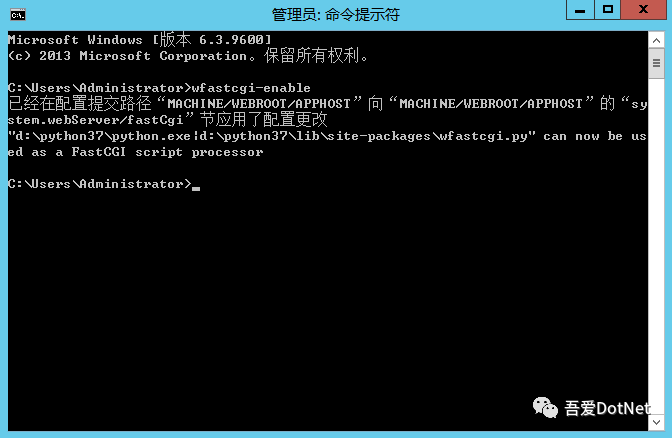
2.添加和绑定网站
添加和编辑网站如下所示: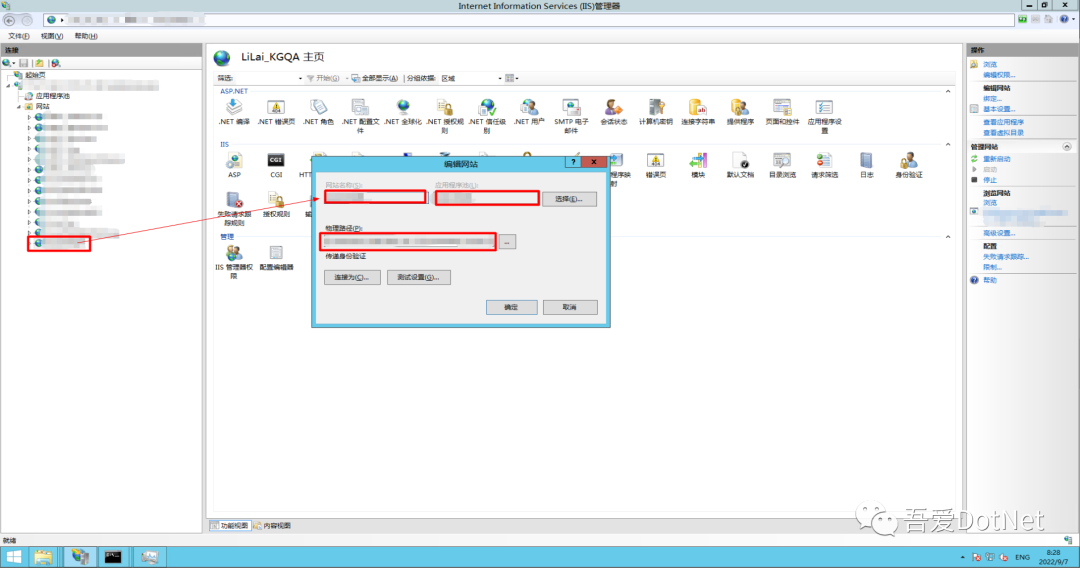 添加和编辑网站绑定如下所示:
添加和编辑网站绑定如下所示:
3.添加模块映射
首先选中要配置的Flask项目,然后点击处理程序映射,添加模块映射: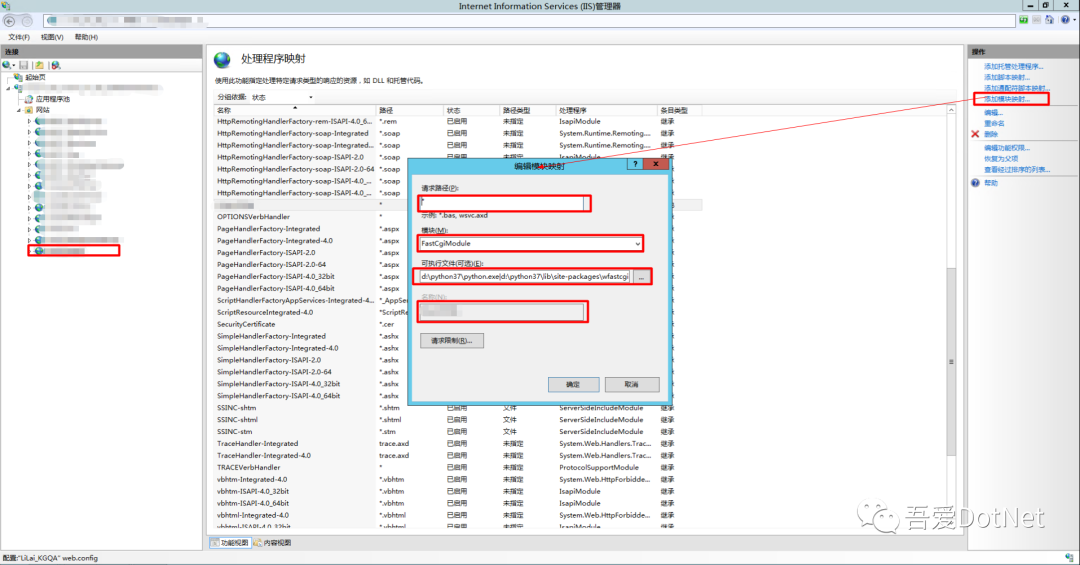 (1)请求路径:*
(1)请求路径:*
(2)模块:FastCgiModule
(3)可执行文件:执行命令wfastcgi-enable的输出
(4)名称:自定义填写
说明:填写完毕后,在弹出的对话框中选择是。
4.请求限制
取消"仅当请求映射至以下内容时才调用处理程序'前面的对号:
5.FastCGI设置
首先选中服务器,然后点击FastCGI设置: 对环境变量PYTHONPATH和WSGI_HANDLER的设置:
对环境变量PYTHONPATH和WSGI_HANDLER的设置: 其中,PYTHONPATH表示Flask项目的根目录,WSGI_HANDLER表示文件名.app。
其中,PYTHONPATH表示Flask项目的根目录,WSGI_HANDLER表示文件名.app。
6.项目配置
主要是Flask项目根目录下面的web.config文件:
<?xml version="1.0" encoding="UTF-8"?>
<configuration>
<system.webServer>
<handlers>
<add name="XXX" path="*" verb="*" modules="FastCgiModule" scriptProcessor="d:\python37\python.exe|d:\python37\lib\site-packages\wfastcgi.py" resourceType="Unspecified" requireAccess="Script" />
</handlers>
</system.webServer>
<appSettings>
<add key="WSGI_HANDLER" value="server_fastapi.app" />
<add key="PYTHONPATH" value="YYY" />
<add key="WSGI_RESTART_FILE_REGEX" value=".*((\.py)|(\.config))$" />
</appSettings>
</configuration>
wfastcgi官方完整的web.config配置文件[4]如下所示:
<configuration>
<system.webServer>
<handlers>
<add name="Python FastCGI"
path="*"
verb="*"
modules="FastCgiModule"
scriptProcessor="C:\Python36\python.exe|C:\Python36\Lib\site-packages\wfastcgi.py"
resourceType="Unspecified"
requireAccess="Script" />
</handlers>
</system.webServer>
<appSettings>
<!-- Required settings -->
<add key="WSGI_HANDLER" value="my_app.wsgi_app()" />
<add key="PYTHONPATH" value="C:\MyApp" />
<!-- Optional settings -->
<add key="WSGI_LOG" value="C:\Logs\my_app.log" />
<add key="WSGI_RESTART_FILE_REGEX" value=".*((\.py)|(\.config))$" />
<add key="APPINSIGHTS_INSTRUMENTATIONKEY" value="__instrumentation_key__" />
<add key="DJANGO_SETTINGS_MODULE" value="my_app.settings" />
<add key="WSGI_PTVSD_SECRET" value="__secret_code__" />
<add key="WSGI_PTVSD_ADDRESS" value="ipaddress:port" />
</appSettings>
</configuration>
说明:重新启动服务器后就可以使用https+域名访问Flask项目接口了。
三.关于TTFB延迟大的问题
1.首次请求TTFB延迟大
通过IIS部署Flask接口后,发现在首次请求API的时候,TTFB延迟大: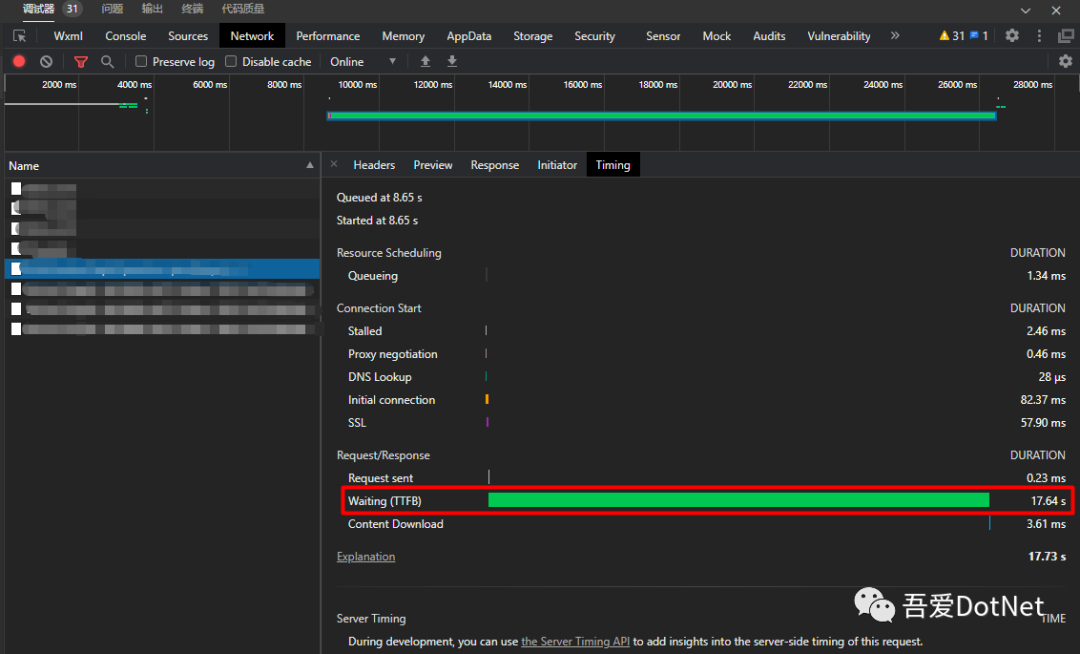 当再次请求API的时候,响应速度就非常的快了:
当再次请求API的时候,响应速度就非常的快了: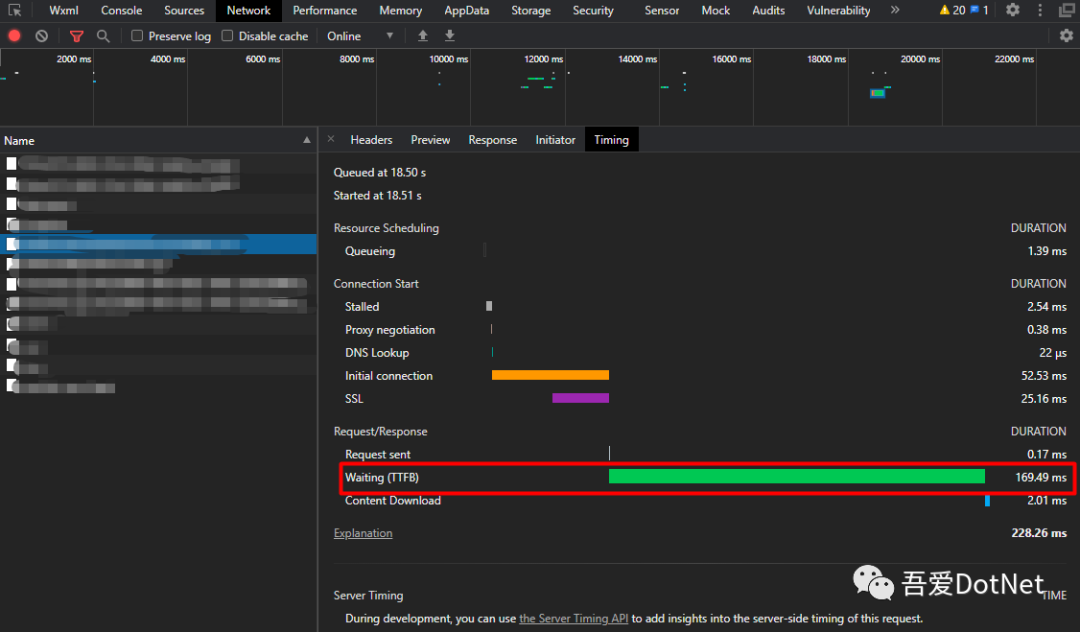
2.没有得到解决
主要参考了[5]和其它的相关文章,无论是网站高级设置->预加载已启用,还是配置编辑器,还是应用程序池高级设置(队列长度|启动模式|固定时间间隔|闲置超时)等都做了尝试,但是首次请求API的时候,TTFB延迟大的问题仍然存在。现在的权宜之计是在app启动的时候自动发一次测试请求,这样用户在首次使用的时候不会觉得请求时间过长,毕竟TTFB几十秒的延迟实在是太高了。
